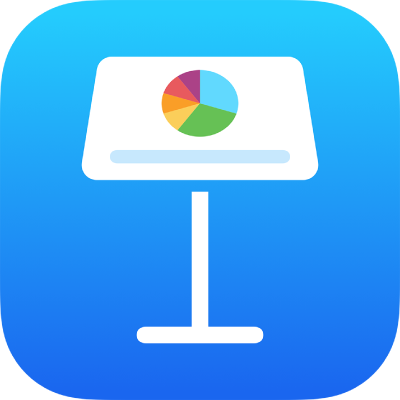
Προσθήκη και επεξεργασία σχήματος στο Keynote στο iPad
Η βιβλιοθήκη σχημάτων περιέχει εκατοντάδες σχήματα σε ποικιλία κατηγοριών. Αφού προσθέσετε ένα σχήμα σε ένα σλάιντ, μπορείτε να το προσαρμόσετε με διάφορους τρόπους. Για παράδειγμα, μπορείτε να αλλάξετε το τυπικό αστέρι πέντε κορυφών σε ένα αστέρι είκοσι κορυφών και να προσαρμόσετε το πόσο στρογγυλές θα είναι οι γωνίες ενός τετραγώνου. Μπορείτε επίσης να προσθέσετε κείμενο μέσα σε ένα σχήμα και να γεμίσετε ένα σχήμα με χρώμα ή μια εικόνα.
Συμβουλή: Μπορείτε να προσθέσετε μια εικόνα SVG στην παρουσίασή σας και μετά να τη διασπάσετε σε σχήματα και να τα επεξεργαστείτε όπως άλλα σχήματα. Για να μάθετε περισσότερα σχετικά με την προσθήκη εικόνων SVG, ανατρέξτε στην ενότητα Προσθήκη εικόνας.
Προσθήκη σχήματος
Μεταβείτε στην εφαρμογή Keynote
 σε iPad.
σε iPad.Ανοίξτε μια παρουσίαση και μετά αγγίξτε το
 στη γραμμή εργαλείων.
στη γραμμή εργαλείων.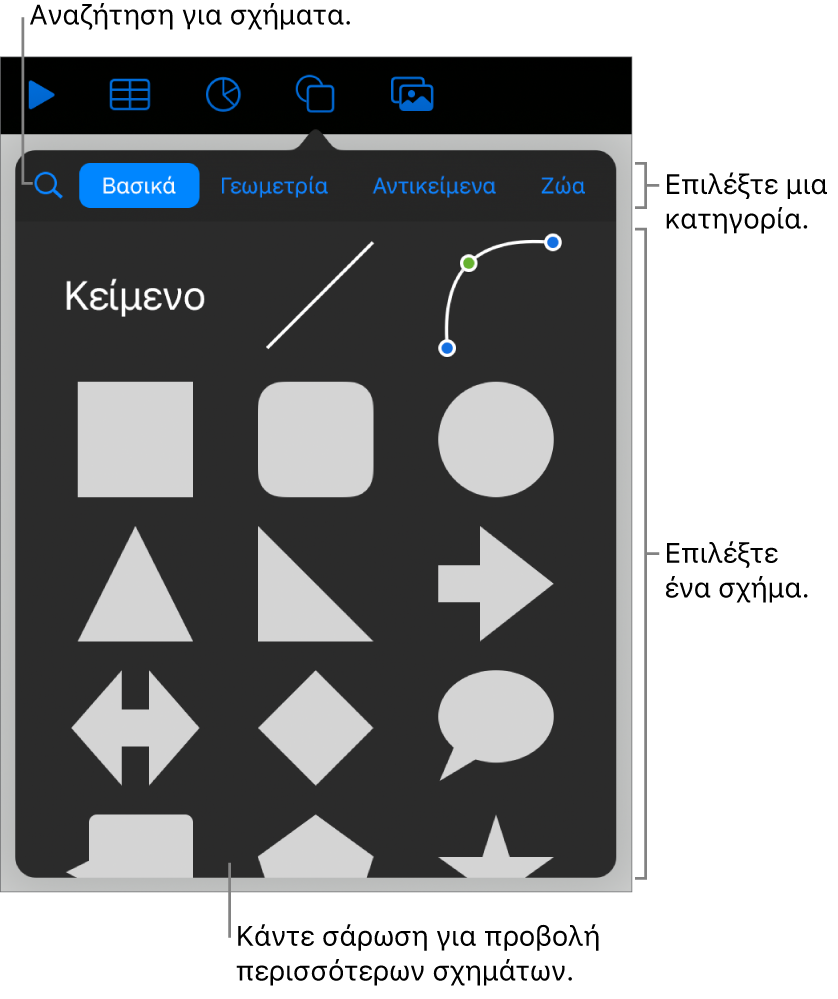
Επιλέξτε μια κατηγορία στο πάνω μέρος της βιβλιοθήκης σχημάτων και μετά αγγίξτε ένα σχήμα για να το προσθέσετε στο σλάιντ σας.
Για να αναζητήσετε ένα σχήμα, αγγίξτε το
 στο πάνω μέρος της βιβλιοθήκης σχημάτων και στη συνέχεια εισαγάγετε το όνομα του σχήματος.
στο πάνω μέρος της βιβλιοθήκης σχημάτων και στη συνέχεια εισαγάγετε το όνομα του σχήματος.Σύρετε το σχήμα για να αλλάξετε τη θέση του στο σλάιντ.
Μπορείτε επίσης να αντιγράψετε ένα σχήμα από μια άλλη παρουσίαση, ή από το Pages ή το Numbers.
Προσαρμογή των χαρακτηριστικών ενός σχήματος
Μπορείτε να αλλάξετε τα χαρακτηριστικά οποιουδήποτε βασικού σχήματος (από τη βασική κατηγορία στη βιβλιοθήκη σχημάτων) έχει μια πράσινη κουκκίδα όταν επιλεγεί. Για παράδειγμα, μπορείτε να προσθέσετε περισσότερα σκέλη σε ένα πεντάκτινο αστέρι.
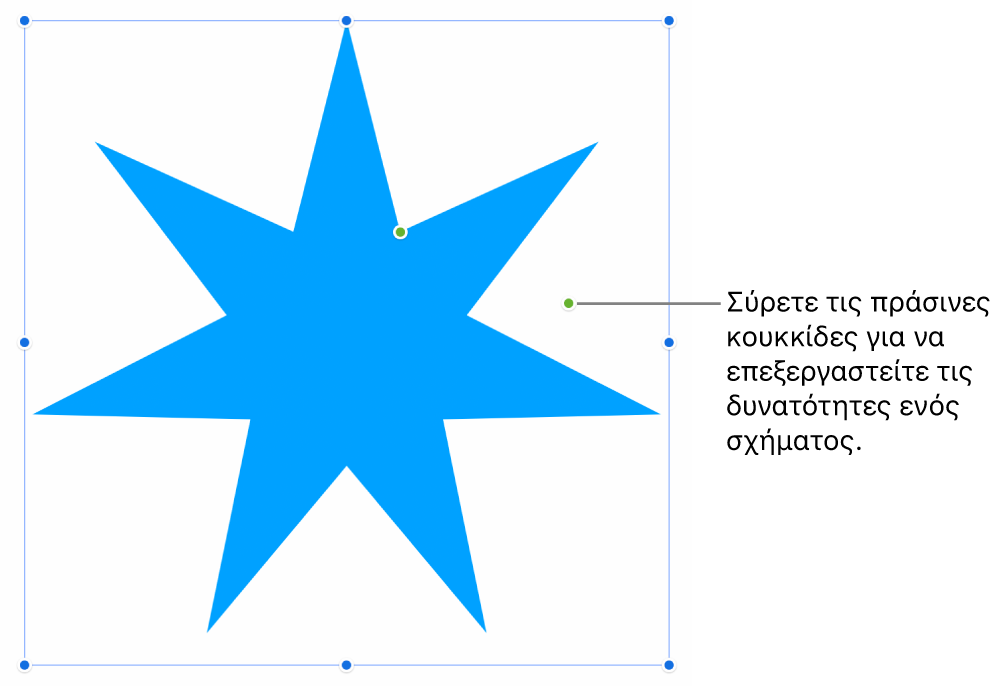
Μεταβείτε στην εφαρμογή Keynote
 σε iPad.
σε iPad.Ανοίξτε μια παρουσίαση με ένα βασικό σχήμα και μετά αγγίξτε το σχήμα για να το επιλέξετε.
Κάντε ένα από τα εξής:
Αλλαγή του σχήματος των γωνιών σε στρογγυλοποιημένο ορθογώνιο: Σύρετε την πράσινη κουκκίδα προς μια γωνία για να την κάνετε πιο οξεία ή μακριά από μια γωνία για να την κάνετε πιο στρογγυλή.
Αλλαγή του αριθμού κορυφών σε ένα αστέρι: Σύρετε την εξωτερική πράσινη δεξιόστροφα για να προσθέσετε κορυφές ή αριστερόστροφα για να αφαιρέσετε κορυφές. Ένα αστέρι μπορεί να έχει από τρεις έως είκοσι κορυφές.
Αλλαγή του σχήματος των κορυφών ενός αστεριού: Σύρετε την εσωτερική πράσινη κουκκίδα προς το κέντρο του αστεριού για να κάνετε τις κορυφές πιο μακριές και στενές ή σύρετε την κουκκίδα μακριά από το κέντρο για να κάνετε τις κορυφές πιο κοντές και πλατιές.
Αλλαγή του σχήματος ενός μπαλονιού επεξήγησης ή ομιλίας: Σύρετε την πράσινη κουκκίδα πάνω στο κύριο τμήμα του μπαλονιού για να αλλάξετε το σχήμα του. Σύρετε την πράσινη κουκκίδα στο άκρο του σημείου για να αλλάξετε το μήκος και τη θέση του. Σύρετε την πράσινη κουκκίδα στη βάση του σημείου για να αλλάξετε το πλάτος του.
Αλλαγή του αριθμού των πλευρών ενός πολυγώνου: Σύρετε την πράσινη κουκκίδα προς τα δεξιά ή προς τα αριστερά για να προσαρμόσετε τον αριθμό των πλευρών.
Προσαρμογή των αναλογιών τόξων: Σύρετε την πράσινη κουκκίδα προς το άκρο του βέλους για να γίνει πιο ρηχή η κεφαλή του βέλους ή σύρετε την κουκκίδα προς το πλαϊνό μέρος του βέλους ώστε να πλατύνει ο κορμός του βέλους.
Μπορείτε επίσης να επεξεργαστείτε τα χαρακτηριστικά ενός σχήματος αλλάζοντας τις συγκεκριμένες τιμές τους, όπως τον αριθμό των σημείων σε ένα αστέρι, την ακτίνα γωνίας σε ένα στρογγυλεμένο ορθογώνιο, το πλάτος της ουράς σε μια φούσκα ομιλίας, και πολλά άλλα. Αγγίξτε το
 > «Διευθέτηση» και μετά χρησιμοποιήστε τα στοιχεία ελέγχου ή αγγίξτε τις τιμές των χαρακτηριστικών που θέλετε να αλλάξετε.
> «Διευθέτηση» και μετά χρησιμοποιήστε τα στοιχεία ελέγχου ή αγγίξτε τις τιμές των χαρακτηριστικών που θέλετε να αλλάξετε.
Για επεξεργασία πολλών σχημάτων ταυτόχρονα, αγγίξτε και κρατήστε πατημένο ένα σχήμα και μετά αγγίξτε τα άλλα σχήματα με ένα άλλο δάχτυλο.